Slik aktiverer du Windows 8 Store på Windows To Go

Hvis du bruker Windows 8 To Go, vil app store ikke være tilgjengelige før du justerer innstillingene som er beskrevet i denne groovy guiden.
Windows To Go gir Windows 8 myeportabilitet, men som standard har den ikke tilgang til Microsoft App Store. Heldigvis trenger det ikke noen fancy triks eller hacks for å aktivere butikken, bare et registeroppdatering. Og enda bedre, kan du bruke Local Group Policy Editor GUI til automatisk å justere registeret for deg. Slik aktiverer du Windows Store.
Åpne opp Start-skjermen på arbeidsområdet til Windows 8 To Go og type: gpedit.msc å søke etter det. Det skal vises som det eneste resultatet i applisten.
Tips: For å åpne Alle app-søk fra skrivebordet, trykk Windows Key + Q
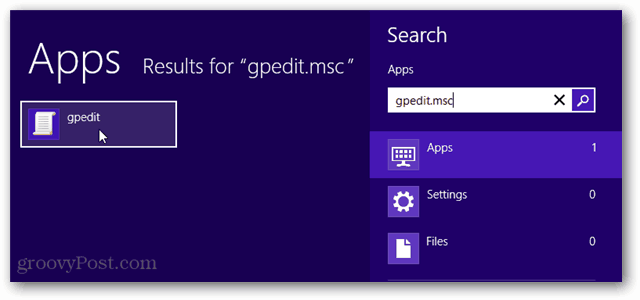
Snap-in gpedit.msc er også kjent som Local Group Policy Editor. Bla gjennom tillatelsene som er oppført under Datakonfigurasjon> Administrative maler> Windows-komponenter> Butikk og åpne oppføringen med tittelen "Tillat butikk å installere apper på arbeidsområdene for Windows To Go."
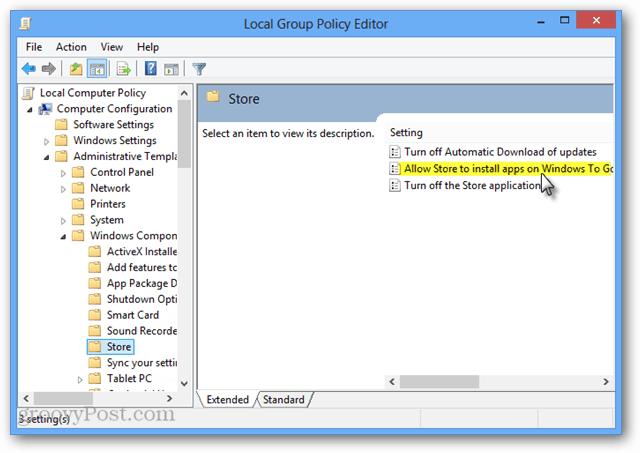
Nå er det bare å merke innstillingen for denne tillatelsen som Aktivert og klikke OK for å lagre endringene.
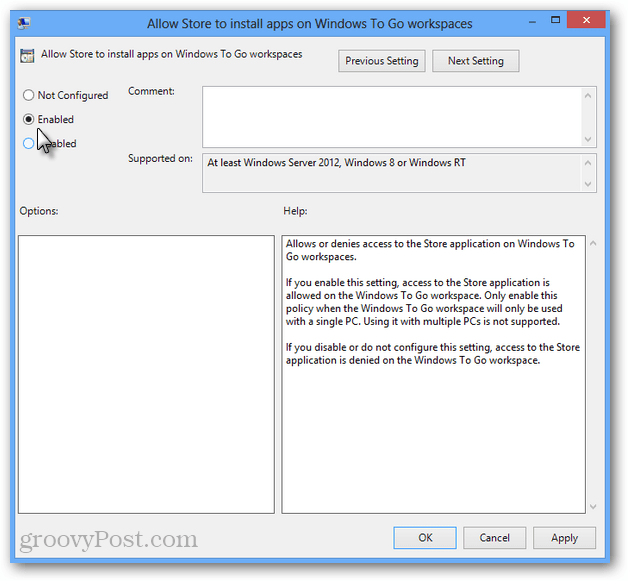
Microsoft App Store vil nå være tilgjengelig fra Windows To Go-arbeidsområdet. Groovy!

Det er også verdt å nevne at med Windows 10 1903 støttes ikke lenger Windows To Go-funksjonen. Den er fremdeles der, men funksjonen er på vei ut med moderne Windows-versjoner.










Legg igjen en kommentar